Singapore Telecommunications Limited - Singtel är ett av de största telekommunikationsföretagen i Singapore (grundat 1879). Det är också den största mobiloperatören i detta land (mer än 4 miljoner kunder) och har nära 30 000 anställda.
Under de senaste åren har Singtel utökat sina företag utanför Singapore (Australien, Indien).
Vi rekommenderar Singtel -användare att läsa den här artikeln till slutet eftersom det är mycket användbart att veta hur du ändrar lösenordet för din router själv.
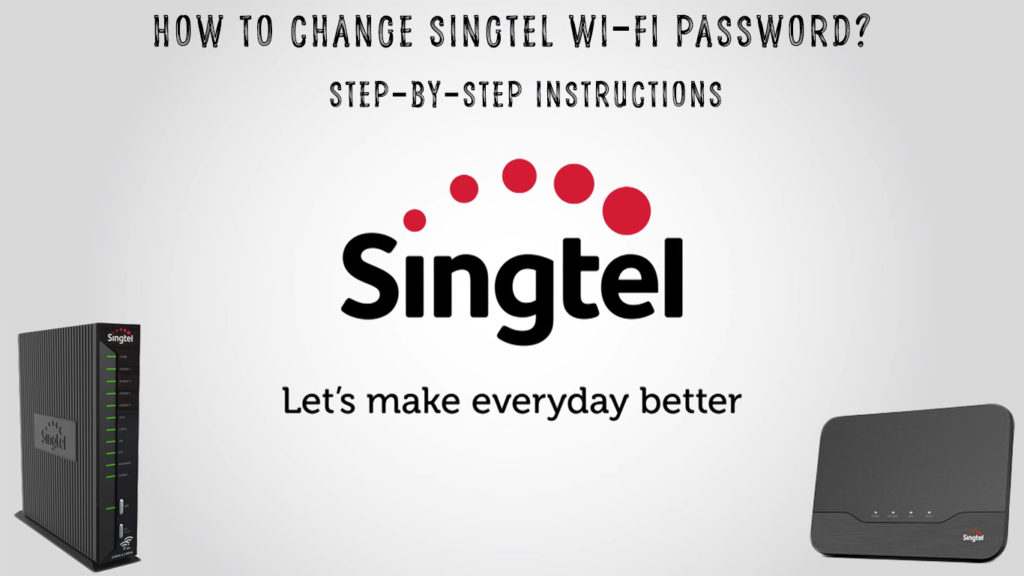
Anledningar till varför det är tillrådligt att ändra Wi-Fi-lösenordet
Innan vi börjar förklara proceduren, låt oss först se varför vi alls ska ändra Wi-Fi-lösenordet .
Har du någonsin haft internet plötsligt kör mycket långsammare än vanligt? Vi tror att svaret är ja. Flera orsaker kan leda till detta, men en av de vanligaste orsakerna, särskilt när det gäller nya routeranvändare, är att någon annan, utan ditt tillstånd, använder ditt internet. Det här är mestadels människor från ditt område. Kanske förvirrar detta dig nu för att du inte förstår var de har lösenordet för din Wi-Fi.
Kom ihåg att routrar, även om de kommer från olika tillverkare, kan ha samma eller liknande standardlösenord, så det är inte så svårt för din granne att ansluta till din Wi-Fi. Baserat på detta kan vi dra slutsatsen att en av de främsta orsakerna till att vi måste ändra standardlösenordet är våra grannar.
Tyvärr för dig som användare är detta inte det enda skälet till att vi rekommenderar att du ändrar ditt lösenord. Den andra, ännu mer allvarliga anledning till att du behöver ändra ditt Wi-Fi-lösenord, är hackare. Det händer inte så ofta, men det kan definitivt göra dig mycket skada. Hackare kommer inte att stjäla ditt internet, men de kommer att göra något mycket värre - de kan komma till ditt bankkonto eller till dina personuppgifter som de senare kan missbruka.
Den viktigaste informationen om din singtel -router
När vi pratar om att ändra Wi-Fi-lösenordet måste vi nämna en del av den grundläggande informationen om routern, eftersom de är nödvändiga för att logga in, och du måste logga in på din router om du vill ändra lösenordet
Standardlösenordet, SSID och IP -adress är verkligen den viktigaste informationen om routern och du hittar dem alla på klistermärket som ligger på routerns baksida, botten eller sida. Till exempel har Singtel Aztech -routrar sitt klistermärke på sidan.
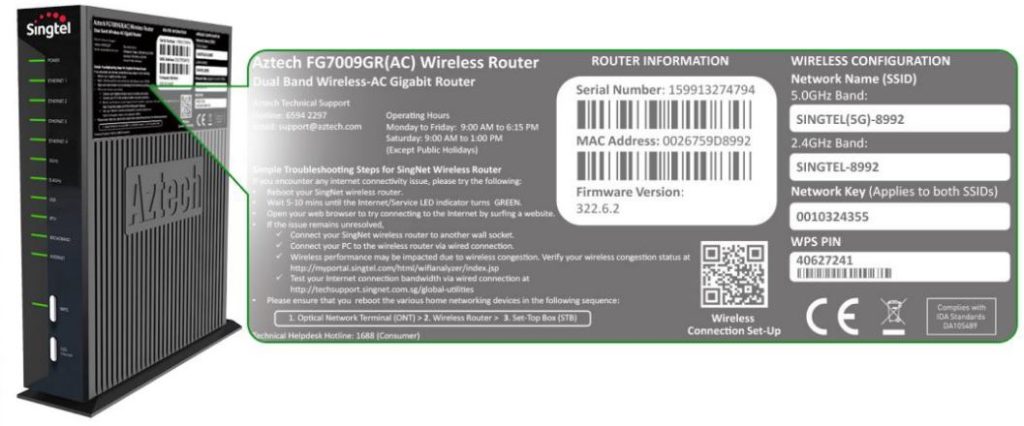
Det kan hända, men mycket sällan, att informationen vi nämnde inte finns på routern och då måste du komma till standard -IP -adressen enligt följande:
Skriv IPConfig på kommandoraden och tryck på Enter. Du kommer att se numret som visas under standardporten. Detta nummer är standard IP -adressen för routern. (Standard -IP -adressen för Singtel -routrar är 192.168.1.254 ).
Vad är en routeråterställning och hur man utför den här proceduren?
Vad händer om du ändrar standardlösenordet och sedan glömmer lösenordet du ställer in? Detta kan verka som ett stort problem, men det är det inte. Det finns en enkel lösning, och det är återställningsförfarandet.
Återställningsproceduren raderar alla routerinställningar (tillverkade av användaren) och returnerar dem till standardinställningarna.
Återställningen görs på ett mycket enkelt sätt. Här är hur:
Titta på routerns baksida. Hitta återställningsknappen på den - du känner igen den eftersom den är i ett litet hål. Få ett pappersklipp nu eller liknande objekt som har ett skarpt spets och tryck på återställningsknappen. Håll den i 10-15 sekunder och släpp sedan den.
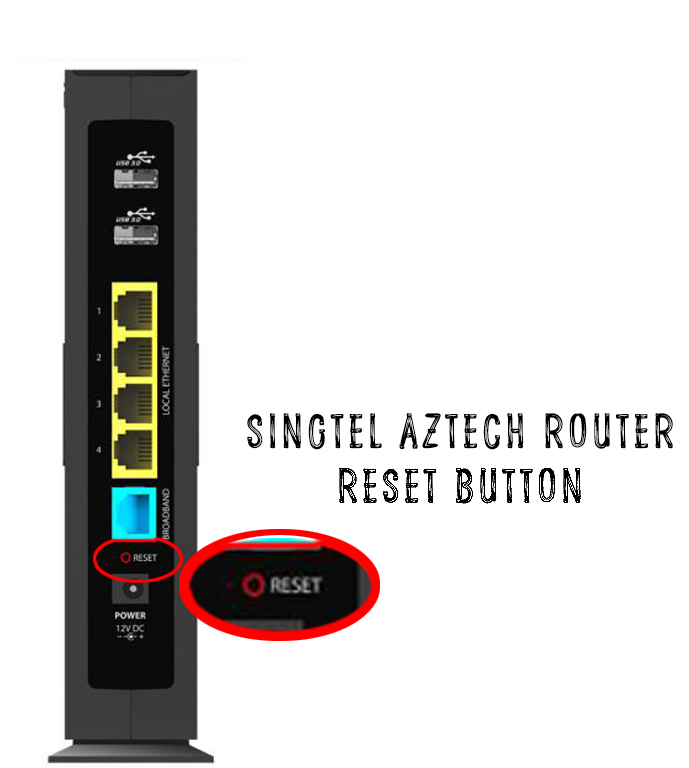
Hur ändrar jag Singtel Wi-Fi-lösenord?
Nu kommer vi att visa dig hur du ändrar Singtel Wi-Fi-lösenordet och för det kommer vi att använda AzTech DSL7009GR Router och Singtel Mesh Router.
Hur man ändrar Singtel Wi-Fi-lösenord på AzTech DSL7009GR-router
- Först och främst måste du ansluta din dator till din Wi-Fi (eller ansluta den till routern med en Ethernet-kabel ).
- Typ 192.168.1.254 i din webbläsare och tryck på Enter.
- Välj trådlös.
- Som standard kommer 2,4 GHz -bandet att visas. Din router har ytterligare 5 GHz Wi-Fi-band. Du kan också ändra Wi-Fi-inställningarna för det bandet.
- Välj önskat band (2,4 GHz trådlös inställning eller 5 GHz trådlös inställning) och klicka sedan på Ändra lösenordet, ange ett nytt lösenord och klicka på Spara (för att spara ändringarna).

Hur man ändrar Wi-Fi-lösenord på Singtel Mesh Router
- Som alltid är det första du behöver göra att ansluta din PC/Laptop till Wi-Fi-nätverket (eller använda en Ethernet-kabel).
- Ange 192.168.1.254 i din webbläsare.
- Tryck på Enter (när du uppmanas att ange referenser, skriv in ditt standardanvändarnamn och lösenord och logga in).
- I det här steget väljer du fliken där alla enheter som är anslutna till din Wi-Fi listas och klickar sedan på nätkontrollen.
- Du måste skriva ner eller komma ihåg MESH Controller IP eftersom du kommer att behöva den för nästa steg.
- I din webbläsare måste du öppna ett annat kort och sedan skriva in IP -adressen för nätkontrollen - den du tidigare skrev ner (eller memorerade). När du skriver in adressen trycker du på Enter.
- Hitta och klicka på det allmänna alternativet.
- Välj trådlös.
- Du måste logga in med ett lösenord och användarnamn (med de på din enhet).
- För att ändra lösenordet för Wi-Fi väljer du 2,4 GHz nätverksnyckel och ange lösenordet du väljer. Du kan använda samma lösenord för båda band (2,4 GHz och 5GHz), eller så kan du ställa in ett annat lösenord för varje band.
- I slutet av processen klickar du på Spara (för att spara ändringarna).
Obs: När du har ändrat lösenordet måste du ansluta alla enheter - du kommer att använda det nya lösenordet för att återansluta dem igen.
Slutsats
Slutligen, lita på oss, det är mycket lättare att ändra ditt Wi-Fi-lösenord genom att följa våra steg-för-steg-instruktioner än att ha problem med hackare eller grannar som vill använda ditt internet utan tillstånd.
